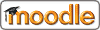Ajustes de ventana
Estos ajustes pueden hacerse visibles u ocultarse haciendo clic en el botón denominado 'Ocultar ajustes' o 'Mostrar ajustes'.
Normalmente los paquetes se muestran en una ventana normal con los controles de navegación de Moodle en la parte superior y la tabla de contenidos (TOC) del paquete en el lado izquierdo. Si lo prefiere, puede elegir que el contenido del paquete aparezca en una nueva ventana.
Para ello, siga los pasos que aparecen a continuación:
- En la sección Ventana:, seleccione 'Nueva ventana'.
- Determine el tamaño de la ventana que quiere abrir.
Mucha gente utiliza todavía una resolución promedio de pantalla de 800x600. En la mayoría de los casos es mejor seleccionar un tamaño más reducido, por ejemplo, 600 de alto y 480 de ancho.
Si selecciona 100% en estos dos campos, la nueva ventana emergente llenará toda la pantalla. Los valores percentuales elegidos llenarán el porcentaje del ajuste de la pantalla.
Si deja estos campos en blanco, la nueva ventana emergente tendrá exactamente el mismo tamaño que la ventana seleccionada para conseguir la ventana emergente.